Windows 10 Ağı Özel Olarak Nasıl Değiştirilir
Bilinmesi gereken
- Kablosuz, seçin Wi-Fi ağ simgesi > Özellikler > ağ profili > Özel.
- Ethernet, sağ tıklayın Ethernet ağ simgesi > Ağ ve İnternet ayarlarını açın > Özellikler > ağ profili > Özel.
- Kullanmak Gelişmiş Paylaşım Ayarları özel bir ağda ağ bulunabilirliğini ve dosya ve yazıcı paylaşımını ayarlamak için.
Bir Windows 10 bilgisayarı internete ilk kez bağladığınızda, kullanmak istediğiniz ağ türünü seçmenizi isteyen bir istem görüntülenir. Windows, Wi-Fi, kablolu Ethernet bağlantısı veya USB modem aracılığıyla bağlanırken bir Windows PC'nin güvenliğini sağlamak ve izinleri paylaşmak için bu ayarı kullanır.
Bağlantınızı genel veya özel olarak ayarlayabilirsiniz. Bu seçim, nerede olduğunuza ve o ağda ne yapmak istediğinize bağlıdır. Bu makale, genel ve özel ağ arasındaki farkı ve genel ağdayken Windows 10 ağını özel olarak nasıl değiştireceğinizi gösterecektir.
Windows 10'da Genel ve Özel Ağlar Nedir?
A Özel ağ evde veya işte güvenilir bir ağdır. Aynı ağ üzerindeki cihazlar birbirini görebilir ve ayrıca dosya ve yazıcıları paylaşabilir.
A Genel ağ havaalanı dinlenme salonları ve halka açık Wi-Fi erişim noktalarına sahip kafeler gibi sosyal yerler için uygundur. Ağdaki diğer cihazlar bilgisayarınızı göremez ve dosya ve yazıcı paylaşımı kapatılır. Windows, genel ağlarda güvenlik konusunda daha katıdır.
İki ağ profili arasındaki seçim, bir ağa ilk bağlandığınızda yapılır. Ancak bu ayarı istediğiniz zaman değiştirebilirsiniz.
Windows 10'da Genel Ağdan Özel Ağa Nasıl Geçebilirim?
İlk kez bir internet bağlantısına bağlandığınızda ağ ayarınız için genel bir profil seçmiş olabilirsiniz. Ancak Windows, ağ profilini istediğiniz zaman genelden özele (ve tersi) değiştirmenize olanak tanır. Örneğin, genel bir Wi-Fi ortak erişim noktasından göz atarken, Genel ağ profiline geçin. Eve döndüğünüzde, güvenilir Özel profile geçin.
Bir Kablosuz Ağı Özel Olarak Değiştirin
Bu durumda, Windows'un genel bir ağa bağlı olduğunu ve bunun yerine özel bir ağa geçmek istediğinizi varsayalım.
Görev çubuğunun sağ tarafındaki Wi-Fi ağı simgesini seçin.
-
Seçme Özellikler bağlı Wi-Fi ağının adı altında.
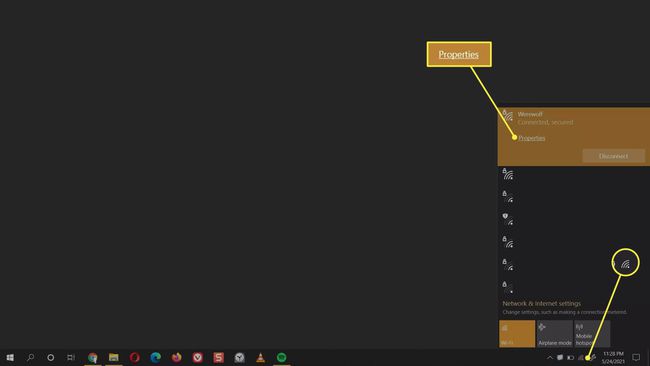
-
için radyo düğmesini seçin. Özel.

Uç:
Radyo düğmelerine şuradan da erişilebilir: Başlangıç > Ayarlar > Ağ ve İnternet > Durum > Bağlantının adını seçin.
Kablolu Ağı Özel Olarak Değiştir
Kablolu bir Ethernet'i özel ağ olarak güvenceye almak için aşağıdaki adımları izleyin.
-
Seçme Başlangıç > Ayarlar > Ağ ve İnternet.

Seçme Ethernet sol kenar çubuğundan. Ayrıca şunları da seçebilirsiniz: Özellikler üzerindeki Ethernet bağlantısının altındaki Durum ekran.
-
Sağdaki Ethernet bağlantı adını seçin.
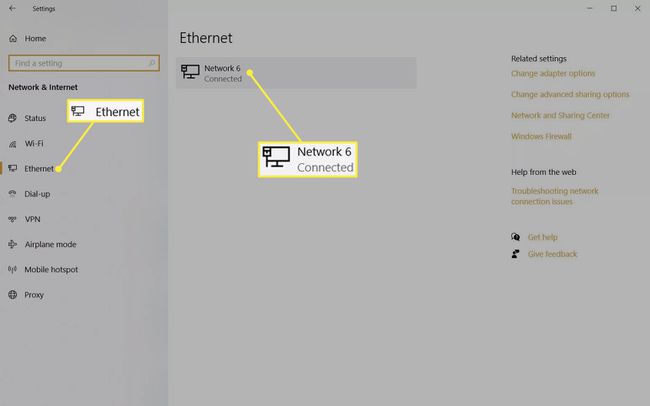
-
Altında Ağ Profiliiçin radyo düğmesini seçin. Özel Genel ağdan geçiş yapmak istediğinizde.

Uç:
Radyo düğmelerine hızlı bir şekilde erişmek için görev çubuğundaki Ethernet ağı simgesine sağ tıklayın. Tıklamak Açık Ağ ve İnternet ayarlarını seçin, ardından Özellikler üzerindeki Ethernet bağlantısı için düğme Durum ekran.
Windows 10'da Özel Ağ için Gelişmiş Paylaşım Ayarlarını Özelleştirin
Genel ve özel profiller, dosya ve yazıcı paylaşımı ile ağ keşfi için belirli seçeneklere sahiptir. Bu seçenekler, ağınız üzerinden neleri engelleyeceğiniz veya neye izin vereceğiniz konusunda size daha fazla kontrol sağlar. Örneğin, bir Özel ağa geçtiğinizde Windows varsayılan olarak ağ bulunabilirliğini açar. seçebilirsiniz ağ keşfedilebilirliğini kapat Windows 10'daki Ağ ve Paylaşım Merkezi'nden. Aynı yapılandırma ekranı ayrıca Windows 10'da dosya ve yazıcı paylaşımını etkinleştirin veya devre dışı bırakın iki ağ profili için.
Başka bir bilgisayara bağlanmayı veya dosya ve yazıcıları paylaşmayı düşünmüyorsanız Genel ağı seçebilirsiniz.
SSS
-
Ağım herkese açık mı yoksa özel olarak mı ayarlanmalı?
Bir ağı yalnızca ağdaki diğer cihazlarla (yazıcılar gibi) iletişim kurmayı düşünüyorsanız özel yapın. Aksi takdirde, bilgisayarınızı dış müdahalelerden korumak için ağı herkese açık hale getirin.
-
Ağımdaki diğer bilgisayarları neden göremiyorum?
Ağ bulma etkinleştirilmedikçe ağdaki diğer cihazları görmezsiniz. Ağ bulma etkinleştirildiği halde ağdaki diğer bilgisayarları göremiyorsanız, ağınızda dosya ve yazıcı paylaşımını etkinleştirmeniz gerekebilir. güvenlik duvarı ayarlar.
-
Wi-Fi ağımı nasıl gizlerim?
Başkalarının ağınızı görmesini istemiyorsanız, şunları yapabilirsiniz: SSID'nizi gizleyin yönlendiricinize giriş yaparak ve kablosuz ağ ayarlarına giderek. Ağ adınız sizden başka kimse tarafından görülmeyecek.
